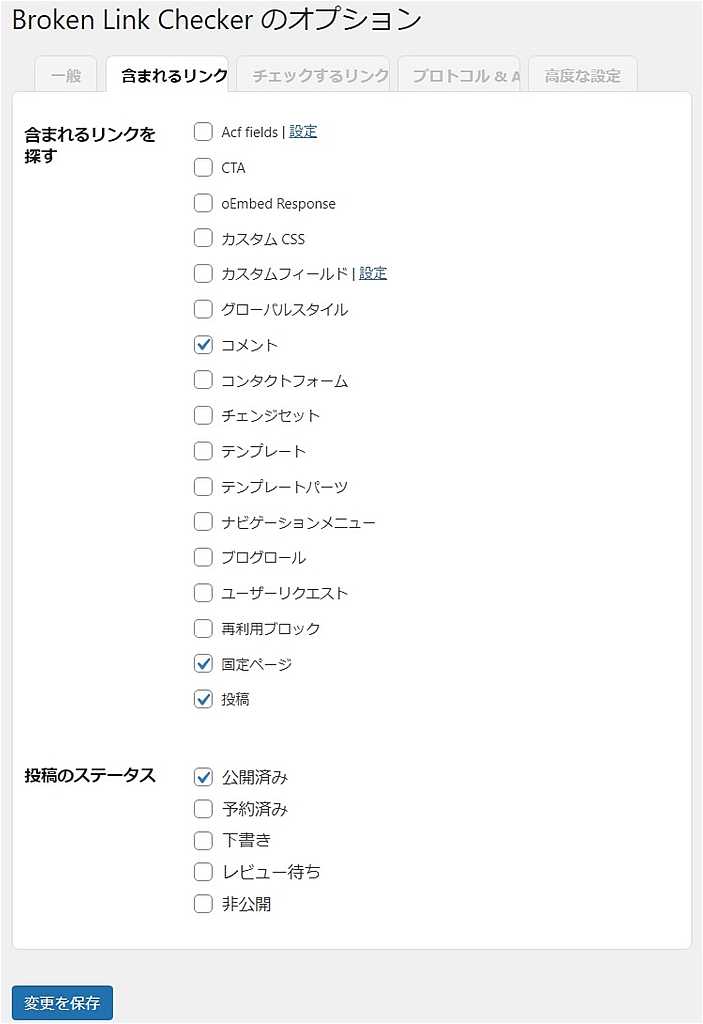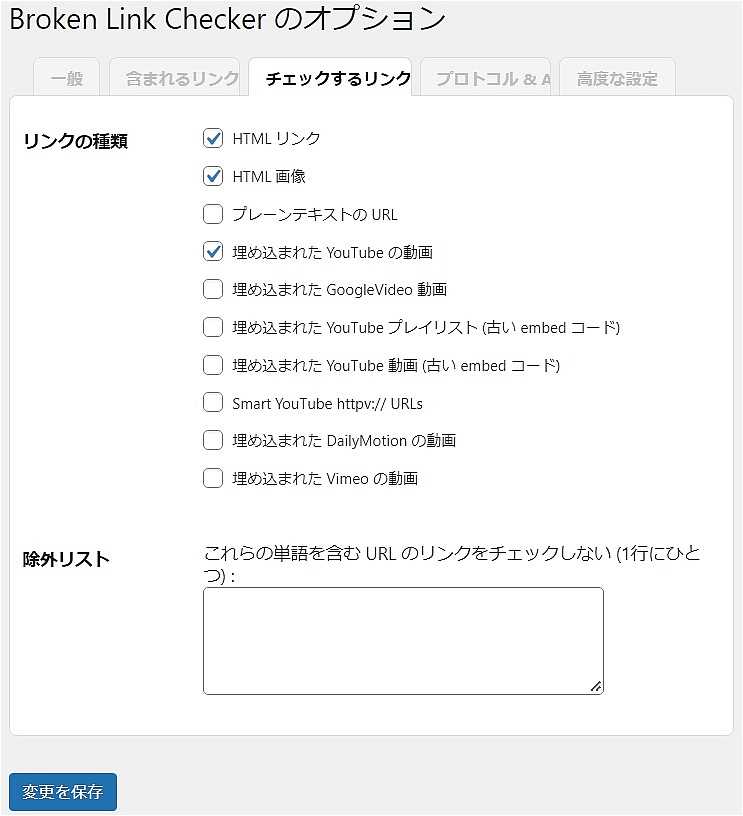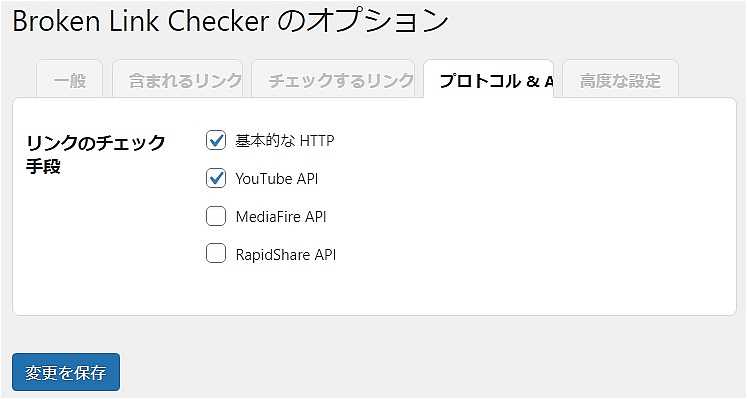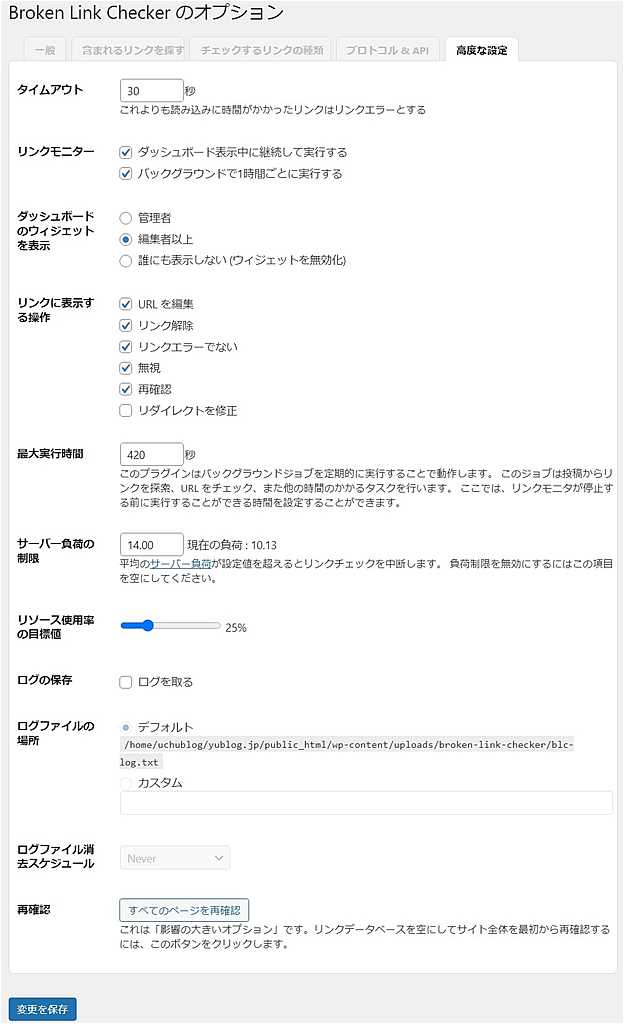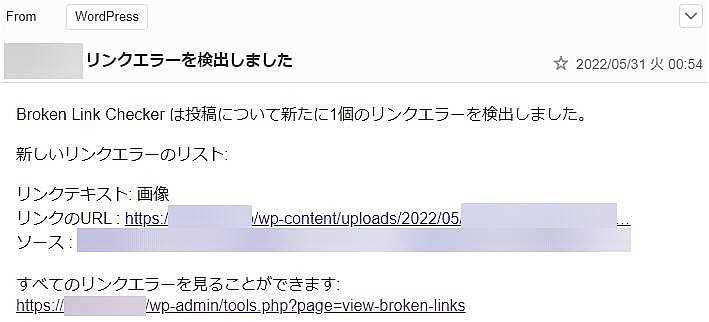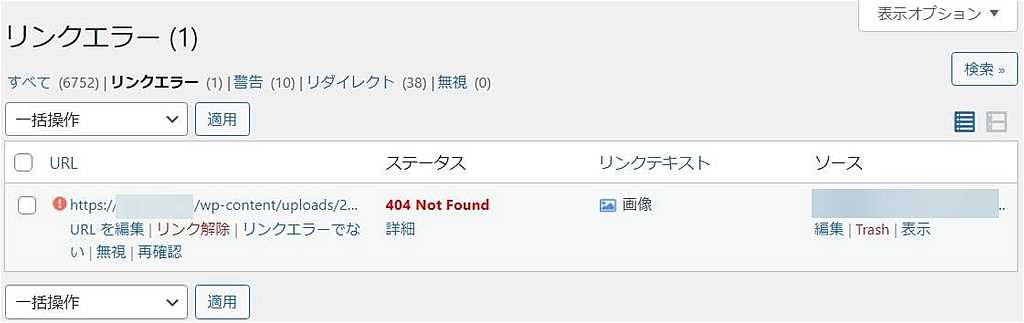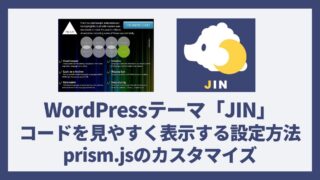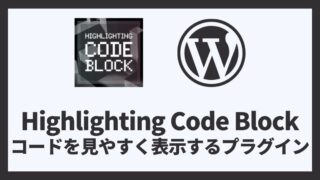ワードプレス(WordPress)の投稿ページに貼られた外部リンクや内部リンク、画像などのリンク切れを自動で確認して、リンク切れを起こしていた場合は通知してくれる便利なプラグイン Broken Link Checker を解説します。
- Broken Link Checker の使い方と詳細な設定方法がわかります
Broken Link Checker で実現できること
Broken Link Checker プラグインを入れるとブログサイトに貼ってある全てのリンクを自動で確認し、万が一リンク切れを起こしていた場合は通知してくれます。
- 外部/内部リンク、画像などの全てのリンク切れを自動で確認してくれる
- リンク切れがあった場合は通知してくれる
Broken Link Checker のインストール方法
Broken Link Checker プラグインをWordPressにインストールする方法を解説します。
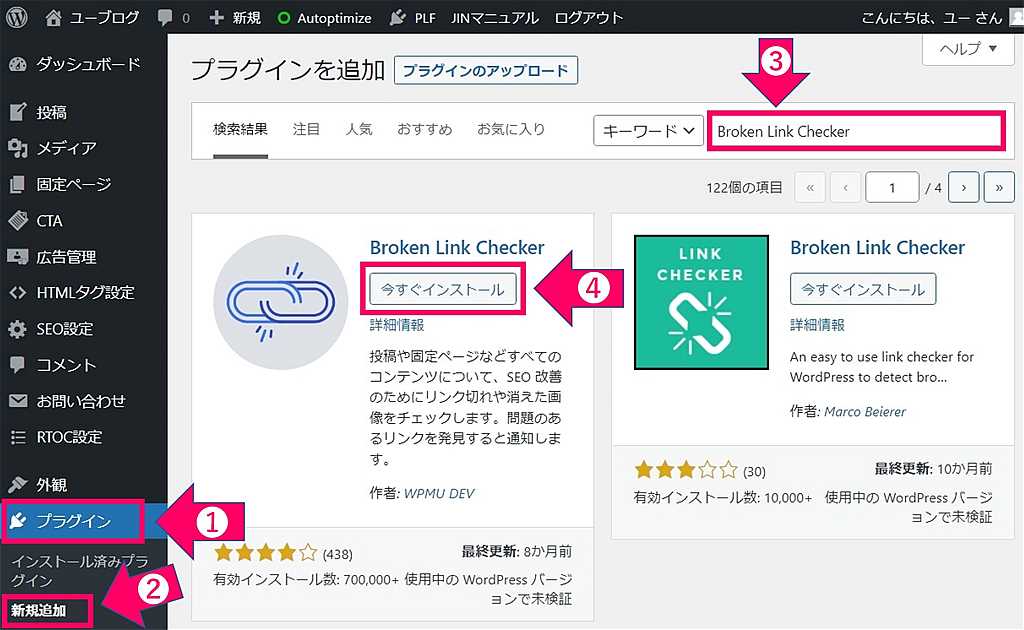 WoredPressのダッシュボード(管理者画面)の新規プラグイン追加画面
WoredPressのダッシュボード(管理者画面)の新規プラグイン追加画面↑同じ名前のプラグインがあるので間違わないように注意してください。
- WordPressのダッシュボード(管理者画面)の「プラグイン」をクリックします
- 「新規追加」をクリックします
- 検索ボックスに”Broken Link Checker ”と入力すると下に検索結果が表示されます
- ”Broken Link Checker ”の「今すぐインストール」ボタンをクリックします
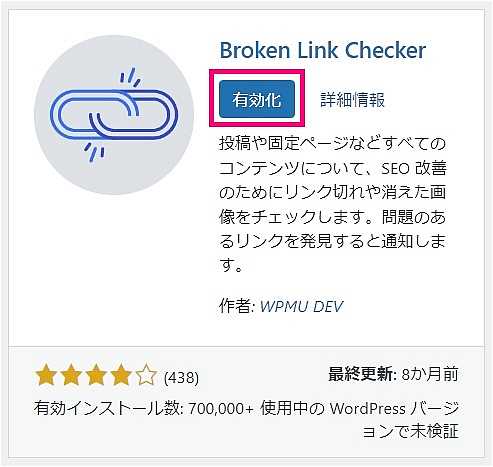 “Broken Link Checker ”のインストール完了画面
“Broken Link Checker ”のインストール完了画面↑Broken Link Checker のインストールが完了すると有効化ボタンが表示されるのでクリックします。
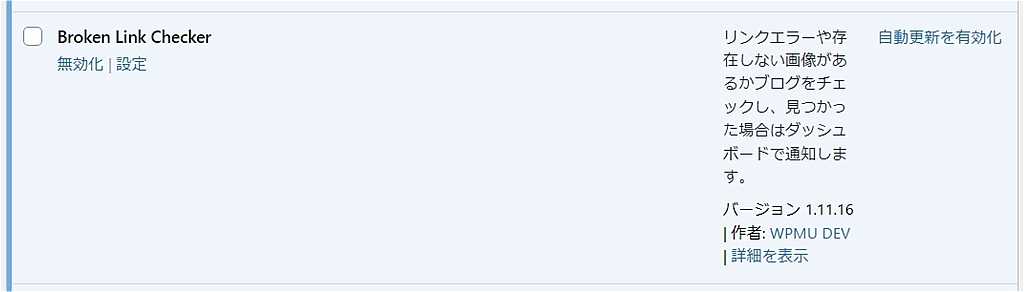 “Broken Link Checker “を有効化すると表示される画面
“Broken Link Checker “を有効化すると表示される画面これでBroken Link Checker のインストールと有効化は完了です。
Broken Link Checker の設定と使い方
Broken Link Checkerの設定画面はダッシュボード(管理画面)の設定の中にある「リンクチェッカー」です。
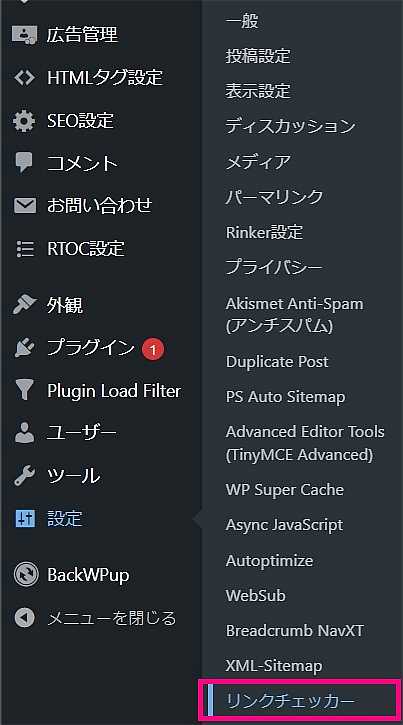
WordPressのダッシュボード(管理画面)
↑Broken Link Checkerの設定画面はWoredPressのダッシュボード(管理者画面)の設定の中にある「リンクチェッカー」をクリックします。
Broken Link Checkerの設定
Broken Link Checkerの設定画面は日本語です。
設定画面内には下記の5つの大項目タブがあります。
- 一般
- 含まれるリンク
- チェックするリンク
- プロトコル&API
- 高度な設定
一般
| 項目名 | 意味 |
|---|---|
| ステータス | 確認済みリンクURL数 |
| 各リンクをチェック | 何時間毎にリンク切れをチェックするかを指定 |
| メールで通知 | リンク切れがあった場合、メール通知するか否か |
| 通知メールアドレス | リンク切れがあった場合、管理者以外に通知したい場合はこの欄にメールアドレスを入力する |
| 外部リンクの制御 | 外部リンク制御用プラグインの宣伝 |
| リンクの調整 | リンク切れした場合の処置を選択。初期設定ではリンクに取り消し線が表示される |
| 提案 | 有効にするとリンク切れした場合にURLを編集できるようになる |
| 警告 | サーバーの負荷等で一時的に発生した503エラー等を警告にするかリンクエラーとするかを指定 |
| YouTube API キー | YouTube動画のリンク切れをチェックするか否か |
| 投稿の更新日 | リンク切れの際、プラグイン管理画面からURLを編集した時に投稿日を更新するか否か |
含まれるリンク
| 項目名 | 意味 |
|---|---|
| 含まれるリンクを探す | サイト内のどの部分のリンクをチェックするかを指定 |
| 投稿のステータス | 投稿のステータス毎にリンクをチェックするかを指定可能 |
チェックするリンク
| 項目名 | 意味 |
|---|---|
| リンクの種類 | チェックするリンクの種類を指定 |
| 除外リスト | 特定の単語を含むリンクURLをチェックしない場合に入力 |
プロトコル&API
| 項目名 | 意味 |
|---|---|
| リンクのチェック手段 | リンクチェックにどの方法を使うかを選択 |
高度な設定
| 項目名 | 意味 |
|---|---|
| タイムアウト | リンクエラーにするページ読み込み時間を指定 |
| リンクモニター | 「ダッシュボード表示中に継続して実行する」をオンにすると管理画面表示中もリンク切れをチェックする。 「バックグラウンドで1時間ごとに実行する」をオンにすると負荷が掛かるため不要 |
| ダッシュボードのウィジェットを表示 | リンク切れがあった場合、管理者画面に表示する対象者を指定 |
| リンクに表示する操作 | リンク切れが起きた際に表示する項目 |
| 最大実行時間 | ここで指定した時間を超えてもリンク確認が完了しない場合はリンクエラーになる |
| サーバー負荷の制限 | ここに指定した値を超えたサーバーの負荷になるとリンクチェックを中断する |
| リソース使用率の目標値 | リンクチェックに費やすサーバーのメモリやCPUのリソースを調整 |
| ログの保存 | リンクチェック時のログを保存 |
| ログファイルの場所 | リンクチェック時のログファイルの保存先 |
| ログファイル消去スケジュール | ログの保存をオンにすると選択可能。ログファイルの削除頻度を指定 |
| 再確認 | リンクデータベースを空にしてサイト全体を最初から再確認する |
Broken Link Checkerの使い方
Broken Link Checkerはプラグインを有効にした時点で自動的にリンク切れを確認してくれます。なので手動で何か操作が必要とうわけではありません。放置するだけでOKです。
リンク切れを検知したらメールで通知が届く
↑Broken Link Checkerがリンク切れを検知したら管理者のメールアドレス宛に通知が届きます。
それと同時にWordpressの管理者画面のツールの中にリンクエラーが表示されます。
リンクエラーを確認
↑WoredPressのダッシュボード(管理者画面)のツールの中にある「リンクエラー」をクリックします。
↑リンクエラー画面には下記の選択肢が表示されます。この選択肢は高度な設定の「リンクに表示する操作」で選択した項目です。
| 項目名 | 意味 |
|---|---|
| URL | リンク切れが起きたURL。 「URLを編集」は記事の編集画面に入らずにここで直接URLを編集できる。 「リンク解除」はリンクを解除する。 「リンクエラーでない」はリンク切れやエラーではない場合に選択。 「無視」はリンクエラーのままで構わない場合や、改善させない場合に選択。 「再確認」はリンクチェックを再実施。 |
| ステータス | 400~500番台のHTTPステータス。詳細を押すとリンクチェック日やアクセス回数などを表示する |
| リンクテキスト | リンク切れが起きたリンクの種類 |
| ソース | リンク切れが起きたページ。 「編集」は該当ページの編集画面を開く。 「Trash」は該当記事をゴミ箱に移動。 「表示」は該当ページを開く。 |
まとめ
Broken Link Checkerを利用すると外部リンクや内部リンクなどのブログサイト内の全てのリンクURLをチェックしてくれます。
とくにアフェリエイト等のリンククリック型の成果報酬システムを導入している場合、外部リンク切れは致命的なので絶対に避けたいところです。
その点このプラグインを導入すると外部リンク切れを起こしていないかどうか自動で確認してくれるため、非常に重要なプラグインになります。
人気のあるプラグインなので更新頻度も高く、セキュリティ面でも安心できます。
さらに設定を変更しないで初期設定の状態のままでも使えて、気軽に簡単に導入できます。
Broken Link Checkerは外部リンクは勿論、全てのリンク異常を検知してくれるので便利なのですが、その反面、サーバーに負荷を掛けることになるのでリンク切れの確認頻度を上げるのは避けた方が無難です。